Huawei HG8245 dan HG8240: memasuki pengaturan, login dan kata sandi
Huawei memiliki dua perangkat jaringan populer: Huawei HG8245 dan Huawei HG8240. Ini adalah terminal optik yang dengannya pengguna bisa mendapatkan akses Internet berkecepatan tinggi menggunakan teknologi GPON. Dan modem inilah yang ditawarkan oleh penyedia Internet besar kepada penggunanya. Misalnya, Rostelecom.
Ini pada dasarnya adalah dua perangkat yang sangat identik. Hanya model HG8245 yang dapat mendistribusikan Internet melalui Wi-Fi, sedangkan HG8240 tidak.
Di manual ini, saya ingin menunjukkan secara detail cara memasukkan pengaturan Huawei HG8245. Nah, dan karenanya, instruksinya cocok untuk HG8240. Kami akan memandu proses memasuki Bilah Persamaan. Saya akan memberi tahu Anda alamat IP mana yang perlu Anda tuju untuk masuk ke antarmuka web, dan login pabrik dan kata sandi apa yang perlu Anda tentukan untuk masuk ke pengaturan.
Ada banyak alasan mengapa Anda mungkin memerlukan akses ke pengaturan modem Huawei ini. Misalnya, untuk mengubah kata sandi untuk Wi-Fi, mengatur koneksi modem ke Internet, mengatur IPTV, atau memperbarui firmware.
Ada informasi bahwa Rostelecom ingin membuat (atau telah melakukan) kemampuan untuk mengkonfigurasi modem dari jarak jauh. Ini berarti bahwa hanya perwakilan dari dukungan penyedia yang dapat memasuki pengaturan modem Rostelecom dan mengubah beberapa parameter di sana. Mereka akan masuk dari jarak jauh. Ini berarti pengaturan Huawei HG8245 Anda mungkin tidak terbuka.Bagaimanapun, saya sarankan untuk mencoba pergi ke panel kontrol modem Anda jika Anda membutuhkannya.
Bagaimana cara membuka halaman pengaturan untuk HG8245 dan HG8240?
1 Anda perlu menghubungkan ke modem. Komputer Anda melalui kabel (atau telepon, tablet melalui Wi-Fi) harus terhubung ke terminal. Kabel harus disertakan dengan modem.
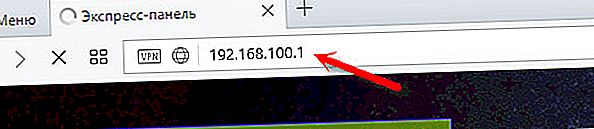
Anda akan melihat halaman otorisasi, di mana Anda perlu menentukan login dan kata sandi untuk masuk.

Atau seperti ini:
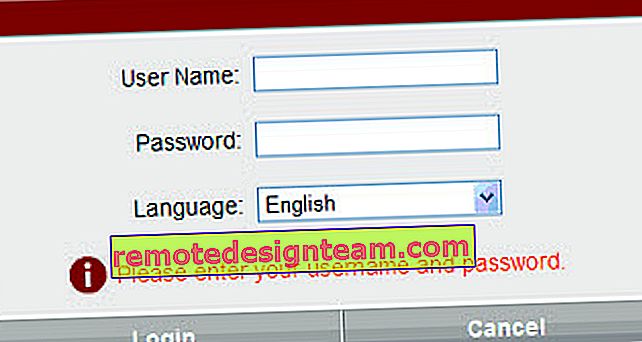
Lebih detail sekarang.
Login dan kata sandi apa yang harus saya tentukan?
Sebagai aturan, berikut ini digunakan secara default: login (Akun) - root , kata sandi (Kata sandi) - admin .
Jika tidak sesuai, coba tentukan login - telecomadmin dan sandi - admintelecom .
Kemudian tekan tombol "Login" dan pengaturan modem Huawei kami akan terbuka.
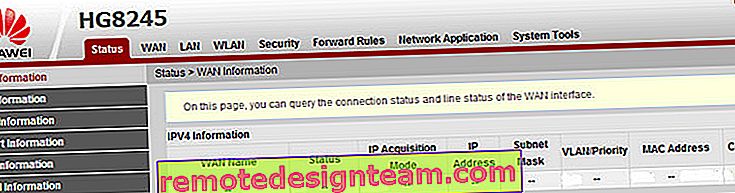
Kemudian Anda dapat mengubah parameter yang diperlukan di bagian panel kontrol yang sesuai. Saya harap Anda berhasil.
Jika Anda tidak dapat membuka pengaturan modem
Tidak jarang halaman pengaturan modem tidak terbuka. Sebuah kesalahan muncul seperti "Gagal menampilkan halaman", atau "Gagal mengakses situs." Beberapa tip:
- Pertama, periksa apakah perangkat Anda terhubung ke modem.
- Coba buka 192.168.100.1 dari browser lain. Jika memungkinkan, maka dari perangkat lain.
- Di properti koneksi IPv4 melalui jaringan lokal, Anda dapat mendaftarkan alamat IP statis: 192.168.100.2 dan subnet mask.
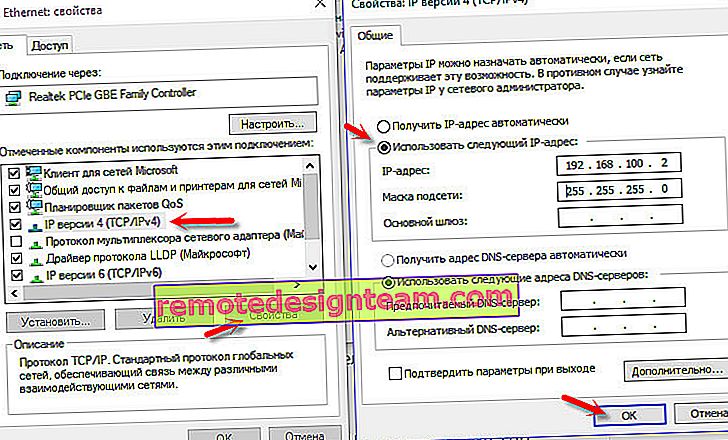 Saya menulis secara lebih rinci bagaimana melakukan ini di artikel: Bagaimana mendaftarkan alamat IP di Windows 7. Setelah mengatur, atur penerimaan alamat otomatis!
Saya menulis secara lebih rinci bagaimana melakukan ini di artikel: Bagaimana mendaftarkan alamat IP di Windows 7. Setelah mengatur, atur penerimaan alamat otomatis!
Itu saja. Tulis di komentar, ajukan pertanyaan.
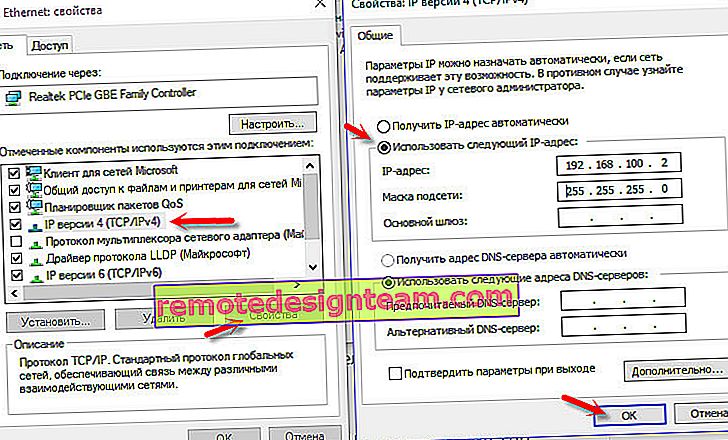 Saya menulis secara lebih rinci bagaimana melakukan ini di artikel: Bagaimana mendaftarkan alamat IP di Windows 7. Setelah mengatur, atur penerimaan alamat otomatis!
Saya menulis secara lebih rinci bagaimana melakukan ini di artikel: Bagaimana mendaftarkan alamat IP di Windows 7. Setelah mengatur, atur penerimaan alamat otomatis!








